Tillbaka till listan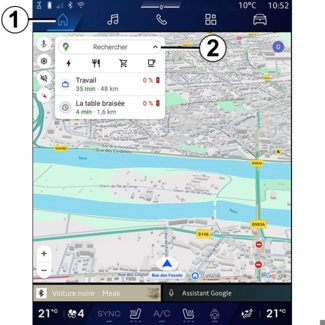
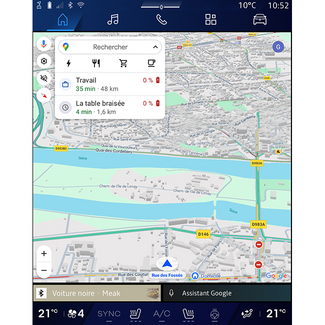
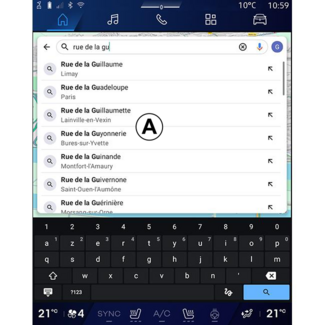
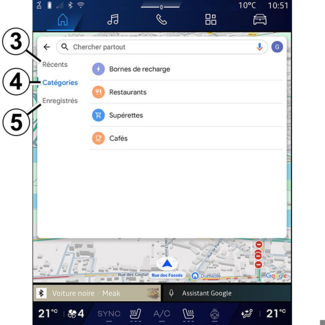
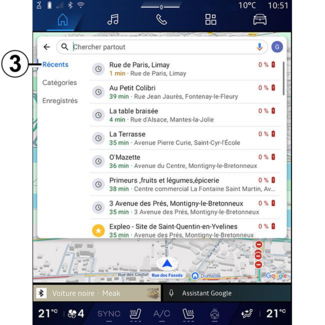
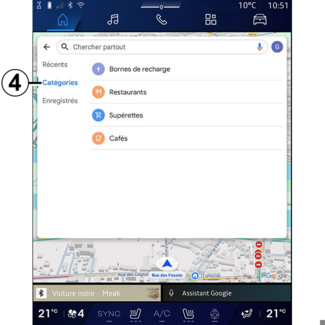
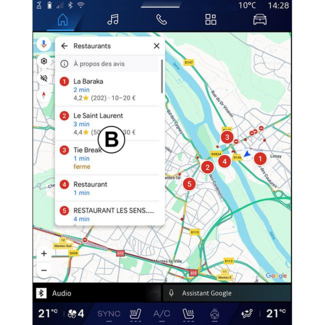
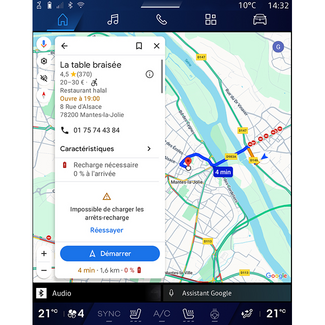
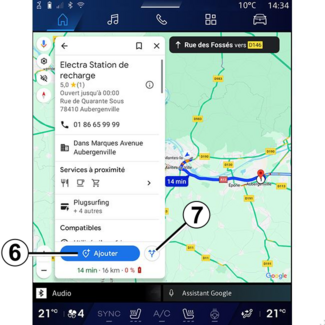
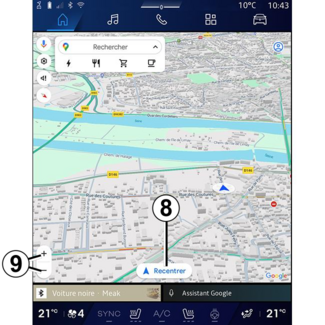
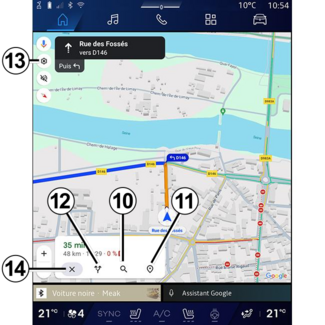
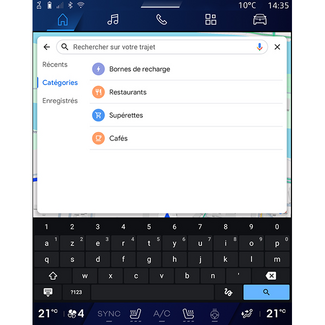
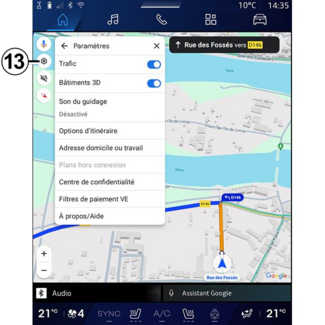
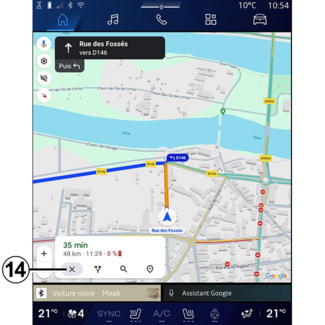
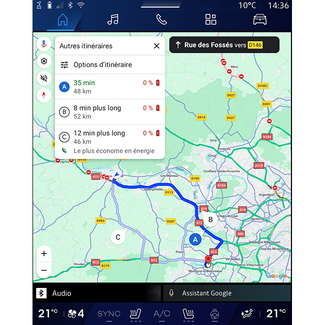
Världen "Navigation"
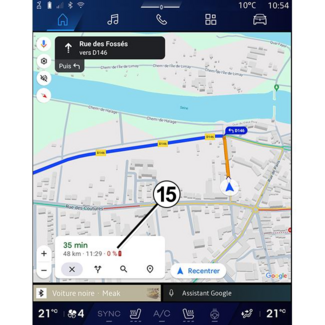
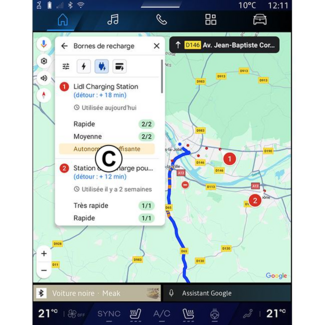
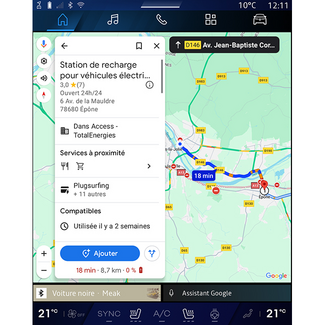
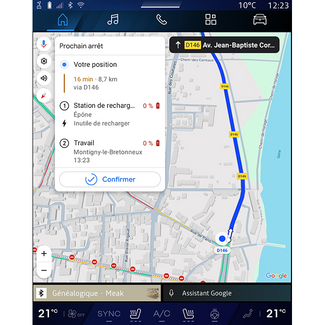
Ange en destination
Ange en destination
Ange en destination
VARNING
Försiktighetsåtgärder för navigeringssystemet
Om navigeringssystemet används ersätter det på inget sätt förarens ansvar eller uppmärksamhet
när bilen körs.
VARNING
Av säkerhetsskäl ska du göra inställningarna när bilen står stilla.
Rådet
Vissa funktioner är endast tillgängliga när bilen står stilla.
I världen "Navigation"  1 trycker du på destinationssökfältet 2.
1 trycker du på destinationssökfältet 2.
 1 trycker du på destinationssökfältet 2.
1 trycker du på destinationssökfältet 2.
Använda röstigenkänningen för att ange en adress
Aktivera röstkommandot och säg sedan namnet på en stad, ett nummer och/eller ett gatunamn,
ett destinationsområde.
Mer information finns i avsnittet "Använda röststyrningen" ANVÄNDA RÖSTIGENKÄNNINGEN..
Obs! För att dra nytta av alla navigeringsfunktioner behöver du ansluta dig till ditt
Google®-konto.
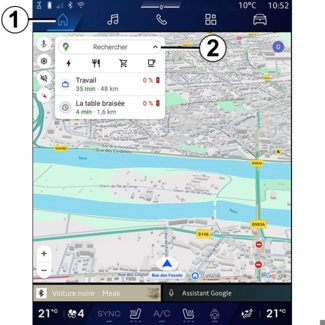
Från destinationssökfältet 2 kan du komma åt:
- senaste destinationerna;
- kategorier (POI: intressepunkter);
- sparade adresser (hem, arbete, favoriter osv.).
Obs! Aktivering av plats och datadelning krävs för att kunna använda destinationssökfunktionen
online. Se avsnittet "Aktivera tjänster" AKTIVERA TJÄNSTER.
Destinationerna "Hem" och "Arbete"
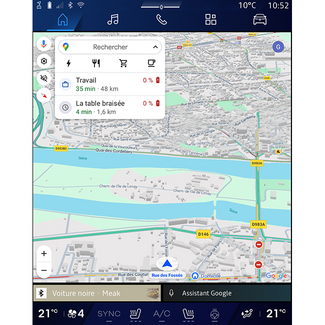
Via sökfältet kan du starta navigering till ditt "Hem" eller "Arbete".
När du väljer "Hem" eller "Arbete" för första gången ber systemet dig att registrera
en adress.
Obs! Det går endast att spara en adress för "Hem" och en adress för "Arbete" i multimediasystemet.
Hitta en adress
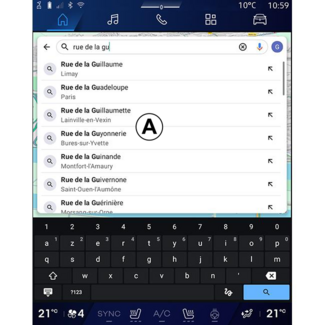
Via sökfältet 2 kan du ange hela eller en del av en adress (land, stad, postnummer, gata, gatunummer,
korsning osv.).
När du börjar skriva bokstäver föreslår systemet liknande gatunamn. Du kan:
- trycka på gatunamnet som visas på skärmen för att bekräfta ditt val
- bläddra i listan A med föreslagna gator för att se hela listan som motsvarar din sökning.
Söka efter en destination
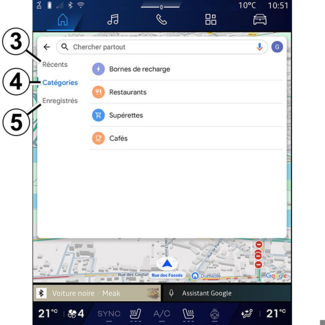
Via destinationssökfältet 2 kan du komma åt flikarna för följande typer av destinationer:
- "Senaste" 3
- "Kategorier" 4
- "Spara" 5.
Senaste destinationerna 3
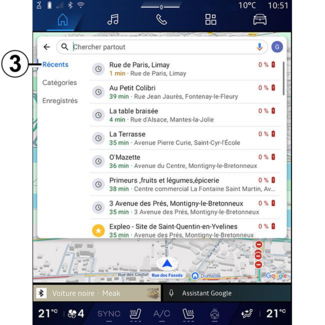
I sökfältet väljer du fliken "Nyligen" för att komma till listan med de senast använda
destinationerna. Dessa lagras automatiskt av multimediasystemet och dina enheter som
är anslutna till ditt "Google®"-konto.
Välj en destination för att starta guidning.
Destinationer efter kategori 4
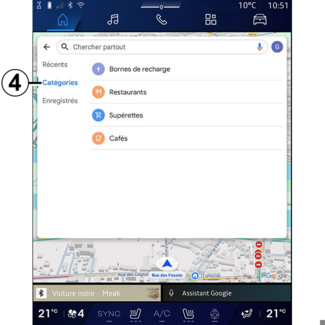
I sökfältet väljer du fliken "Kategorier" för att komma till en lista med POI-kategorier (intressepunkter):
- "Bensinstationer"/"Laddstationer".
- "Restauranger";
- "Närbutiker";
- "Kaféer".
En POI (intressepunkt) är en tjänst, en anläggning eller en turistattraktion i närheten
av en plats (startpunkt, destinationsort, längs vägen osv.).
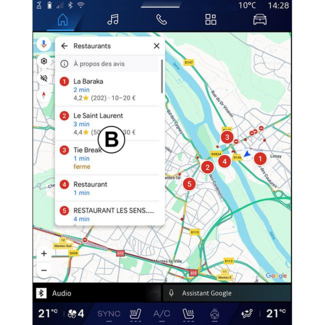
När du har valt en kategori visar multimediasystemet en lista med POI vid B och på kartan. Du kan:
- tryck på den POI som visas vid B för att bekräfta valet
- bläddra i listan B med POI som visas för att komma åt hela listan som motsvarar din sökning.
Obs! Listan med POI uppdateras i realtid av "Google Maps™".
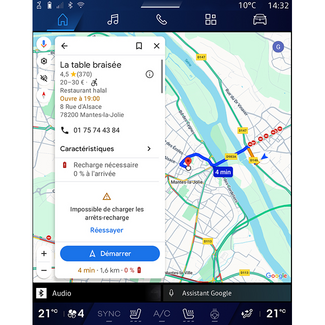
När du har valt en POI visar multimediasystemet följande information (om den är tillgänglig):
- adress, öppettider, åsikter osv.
- telefonnummer;
- ankomsttid, avstånd;
- ruttöversikt;
- ...
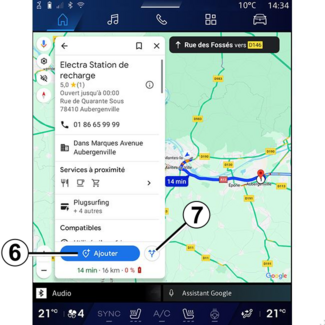
Du kan även söka efter en POI för en pågående rutt.
Obs! Sökning efter POI baseras på din position när begäran görs. Ange önskad plats om sökningen görs för
ett annat geografiskt område.
Efter att ha sökt efter och valt en POI visar multimediasystemet informationen (om den är tillgänglig) och dess läge längs
den pågående rutten.
För att visa den pågående rutten trycker du på 7.
För att lägga till ett stopp vid en POI på den pågående rutten, tryck på 6.
"Spara" 5
Du kan komma åt de platser du har sparat:
- "Med text";
- "Favoriter";
- "Sparade";
- "Vill besöka";
- "Kontakter".
Obs! De sparade platserna synkroniseras med ditt Google®-konto även om de används på andra enheter som är anslutna till ditt konto.
"Utforska kartan"
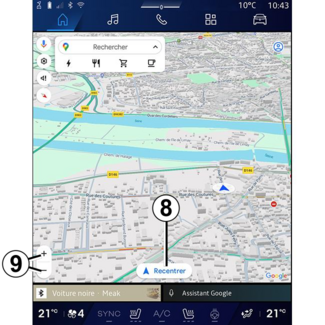
För att utforska kartan, flytta kartan genom att hålla fingret nedtryckt på skärmen
medan du drar den.
Om du vill zooma in/ut på kartan trycker du på knapparna 9 eller vidgar/minskar mellanrummet mellan dina två fingrar på skärmen.
Om du vill centrera kartan igen trycker du på centreringsknappen 8.
Ange en destination när en rutt pågår
När en rutt pågår kan du komma åt följande funktioner:
- "Välj en annan väg" 12
- "Sök längs rutten" 10
- "Navigeringsinställningar" 13
- "Stoppa navigering" 14;
- "Ruttöversikt" 11
- ...
"Välj en annan väg" 12
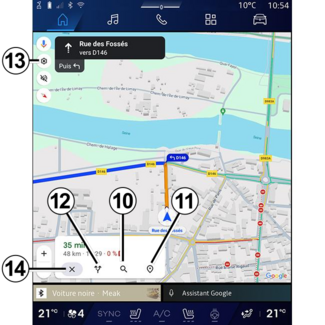
Om du vill se de andra rutter som föreslås av multimediasystemet trycker du på 12.
"Sök längs rutten" 10
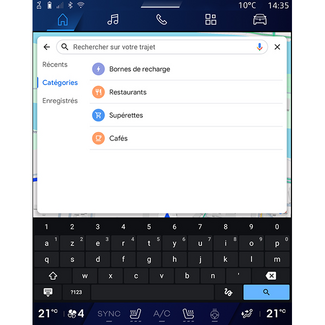
Med den här funktionen kan du söka efter och/eller lägga till en eller flera etapper
till din pågående rutt. Du kan lägga till:
- en sökning med hjälp av röststyrning;
- "Bensinstationer"
- "Laddstationer".
- "Restauranger";
- "Närbutiker";
- "Kaféer".
"Inställningar" 13
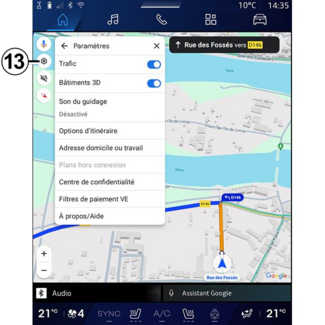
Använd denna meny för att komma åt följande navigeringsinställningar:
- "Trafik";
- "3D-byggnader"
- "Guidningsljud";
- "Ruttalternativ";
- "Ändra adressen till hemmet eller arbetsplatsen" (om den redan har sparats)
- "Offlinekartor";
- "Sekretesscentrum";
- "EV-betalningsfilter".
- "Om/hjälp".
För mer information om "Inställningar", se kapitlet "Navigeringsinställningar" NAVIGERINGSREGLAGE.
"Stoppa navigering" 14;
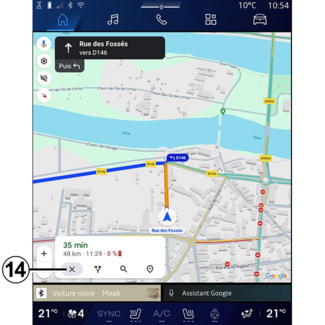
Använd den här funktionen för att avbryta den aktuella rutten. Tryck på 14 för att stoppa den aktuella navigeringen.
"Ruttöversikt" 11
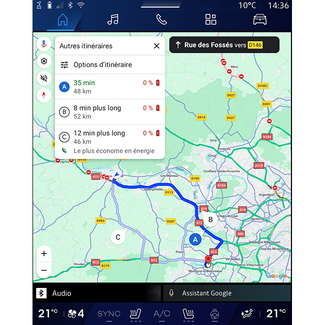
Via ruttöversikten 11 kan du se den pågående resvägen och andra alternativa resvägar.
Genom att trycka på en av rutterna kan du se resvägen och dess avstånd och varaktighet.
Världen "Navigation"  för el- och hybridbilar
för el- och hybridbilar
Konfigurationen av multimediasystemet beror på din bils motor:
- "Servicestation" för hybridbilar och bilar med förbränningsmotor;
- "Laddningsstation" för elbilar.
Extra menyer och andra inställningar visas.
OBS!
- Tjänster måste vara aktiverade för att kunna visa tillgängliga laddstationer. Se avsnittet "Aktivera tjänster" AKTIVERA TJÄNSTER.
- Ange information om bilen (t.ex. typ av laddningsuttag) genom att ansluta till ditt Google®-konto för att dra nytta av alla navigeringsfunktioner.
Ange en destination
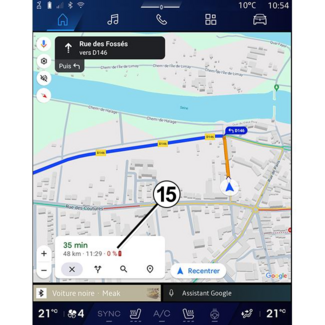
När du anger en destination informerar multimediasystemet dig om huruvida du kan ta
dig till den med tanke på bilens återstående laddningsnivå.
Om destinationen kan nås visas den beräknade laddningsnivån i procent vid destinationen
vid 15.
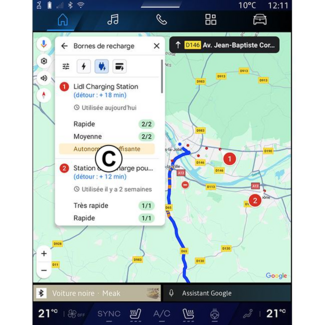
Om bara ett laddningsstopp krävs kan du välja laddstation.
Om mer än en laddning krävs för att nå destinationen beräknar multimediasystemet automatiskt
en optimerad kombination av laddstationer för att hålla den totala rutten så kort
som möjligt.
Du kan se namnen på offentliga laddstationer i listan C samt resan och de olika platser där laddstationerna finns på kartan.
Obs! Listan med laddstationer uppdateras i realtid av "Google Maps™".
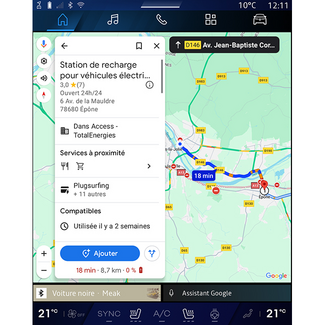
Tryck på en av laddningsstationerna som visas i C för att se följande information:
- namn, klassificering, öppettider och adress;
- typ av och antal tillgängliga laddningsuttag;
- tid, avstånd och hur mycket som återstår av den beräknade laddningsnivån vid ankomst;
- betalningsmetod;
- ...
Obs! Informationen rörande tillgänglighet för laddningsuttagen som visas på skärmen kan
komma att ändras under navigering.
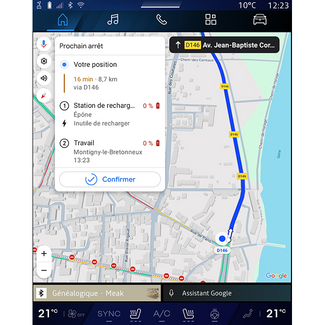
Då kan du:
- starta navigering till stationen
- ring stationen;
- ...